首页 > Python资料 博客日记
最新版python+pycharm+jdk环境的配置
2024-07-15 19:00:05Python资料围观207次
1.Python的下载比较简单,环境变量也不需要特别设置,直接在安装的时候勾选自动添加即可,安装的python版本是比较新版的3.11.6
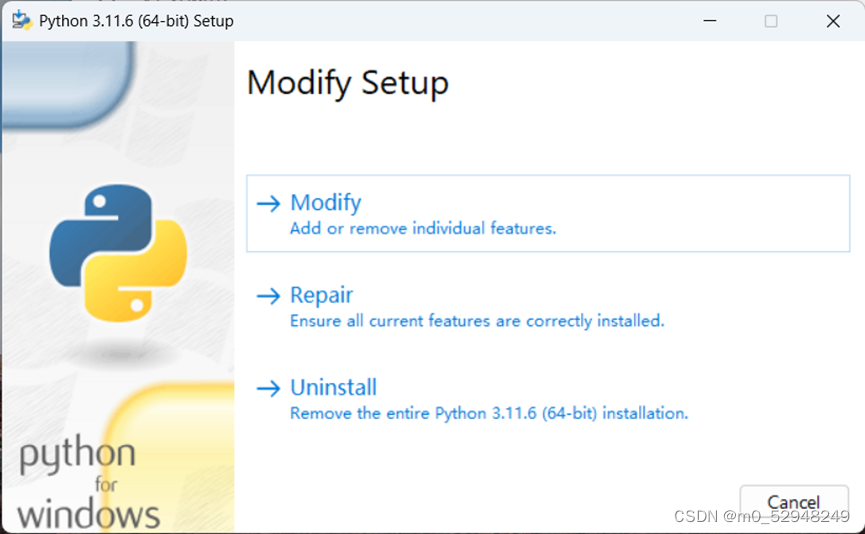
2.Pycharm的安装比较麻烦,首先去官网下载pycharm的专业版(professsional),之前四月份用校园邮箱续约了可以继续用。下载完成后发现pycharm的UI界面更新了,效果不错。但是后续点击package功能,开始提示No JVM installation found(原话想不起来了,意思就是电脑没有jdk)。虽然很不理解为什么python的环境需要安装jdk,但是还是先去网上搜索jdk安装,由于之前学习Java时有影响jdk-1.8是比较稳定的版本,而且搜出的教程大都是jdk-1.8的安装,因此先安装jdk-1.8。
首先在D盘下新建一个Java文件夹,然后启动jdk安装程序安装在Java文件夹下的jdk-1.8文件夹中,Java文件夹下还有一个jre-1.8文件夹安装jre。接下里需要设置环境变量,打开设置,搜索“查看高级系统设置”,点击“环境变量”,在“系统变量”中需要添加两个新的系统变量,变量名“JAVA_HOME”,变量值“D:\Java\jdk-1.8”;
变量名“CLASSPATH”,变量值“D:\Java\jdk-1.8\lib\dt.jar; D:\Java\jdk-1.8\lib\tools.jar”。接下来编辑“用户变量”中的“PATH”,在其中也新建两个环境变量,“%JAVA_HOME%\bin”和“%JAVA_HOME%\jre\bin”(虽然其中有个别环境变量设置是多余的,但是上述几个环境变量已经将博客中能出现的都囊括了,所以肯定没问题)
到此为止环境变量配置完毕,验证一下,win+R+cmd进入命令行窗口,输入java、javac、java -version都出现对应说明,说明jdk-1.8安装完毕。
Jdk安装完毕后去启动pycharm还是刚刚的问题,于是我怀疑是jdk安装步骤出了问题,于是就要卸了jdk-1.8重新安装,于是去找卸载的博客,参考这篇:彻底卸载JDK的方式_删除jdk-CSDN博客![]() https://blog.csdn.net/weixin_42689017/article/details/124242451?ops_request_misc=%257B%2522request%255Fid%2522%253A%2522169683796416800197070085%2522%252C%2522scm%2522%253A%252220140713.130102334..%2522%257D&request_id=169683796416800197070085&biz_id=0&utm_medium=distribute.pc_search_result.none-task-blog-2~all~top_positive~default-1-124242451-null-null.142%5ev95%5einsert_down28v1&utm_term=jdk%E5%8D%B8%E8%BD%BD&spm=1018.2226.3001.4187我的操作:将D盘下的Java文件夹拖入回收站彻底删除,然后win+R+regedit,在这个路径下找到JavaSoft删除,然后然后去把刚才所有添加的环境变量全部删除(切记,环境变量中的JAVA_HOME和CLASSPATH直接删除即可,但是用户变量PATH必须采用编辑,把你加进去的两个删了,其他的不能动),博客中讲的下一步删除C盘下的文件夹没有用到,可能因为我使用的不是默认路径。可以验证一下,win+R+cmd进入命令行窗口,输入java、javac、java -version都不行,说明卸载干净了。
https://blog.csdn.net/weixin_42689017/article/details/124242451?ops_request_misc=%257B%2522request%255Fid%2522%253A%2522169683796416800197070085%2522%252C%2522scm%2522%253A%252220140713.130102334..%2522%257D&request_id=169683796416800197070085&biz_id=0&utm_medium=distribute.pc_search_result.none-task-blog-2~all~top_positive~default-1-124242451-null-null.142%5ev95%5einsert_down28v1&utm_term=jdk%E5%8D%B8%E8%BD%BD&spm=1018.2226.3001.4187我的操作:将D盘下的Java文件夹拖入回收站彻底删除,然后win+R+regedit,在这个路径下找到JavaSoft删除,然后然后去把刚才所有添加的环境变量全部删除(切记,环境变量中的JAVA_HOME和CLASSPATH直接删除即可,但是用户变量PATH必须采用编辑,把你加进去的两个删了,其他的不能动),博客中讲的下一步删除C盘下的文件夹没有用到,可能因为我使用的不是默认路径。可以验证一下,win+R+cmd进入命令行窗口,输入java、javac、java -version都不行,说明卸载干净了。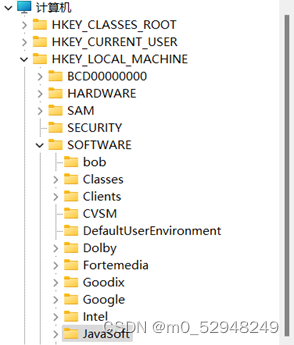
卸载干净以后按照上面安装的步骤,又安装卸载好几次还是不行,这时感觉应该不是jdk1.8的问题,然后想起来一开始的时候看见说pycharm和jdk也有版本对应问题,但是搜了一下没搜到就放弃了,于是顺着这个思路去搜,结果搜到了由于pycharm的升级,现在只能和最新的Java17匹配,Java8和java11都不行,破案,装jdk-17

去官网找到jdk-17的安装包,启动安装程序,比jdk1.8少了jre的安装,第一次尝试还是将jdk-17装在D盘下,jdk-17下面的文件夹也发生了变化,没有了jre文件夹,参考博客设置环境变量只设置了增加了“JAVA_HOME”和PATH下的“%JAVA_HOME%\bin”,验证一下,win+R+cmd进入命令行窗口,输入java、javac、java -version,然而既没有出现安装成功的标志,也没有出现安装失败的,我又增加了几个环境变量还是没反应,于是参考之前的步骤卸载jdk-17。
第二次尝试,安装jdk-17在C盘的默认路径下,环境变量的配置如jdk-17第一次尝试,成功。
标签:
相关文章
最新发布
- 光流法结合深度学习神经网络的原理及应用(完整代码都有Python opencv)
- Python 图像处理进阶:特征提取与图像分类
- 大数据可视化分析-基于python的电影数据分析及可视化系统_9532dr50
- 【Python】入门(运算、输出、数据类型)
- 【Python】第一弹---解锁编程新世界:深入理解计算机基础与Python入门指南
- 华为OD机试E卷 --第k个排列 --24年OD统一考试(Java & JS & Python & C & C++)
- Python已安装包在import时报错未找到的解决方法
- 【Python】自动化神器PyAutoGUI —告别手动操作,一键模拟鼠标键盘,玩转微信及各种软件自动化
- Pycharm连接SQL Sever(详细教程)
- Python编程练习题及解析(49题)
点击排行
- 版本匹配指南:Numpy版本和Python版本的对应关系
- 版本匹配指南:PyTorch版本、torchvision 版本和Python版本的对应关系
- Python 可视化 web 神器:streamlit、Gradio、dash、nicegui;低代码 Python Web 框架:PyWebIO
- Anaconda版本和Python版本对应关系(持续更新...)
- 相关性分析——Pearson相关系数+热力图(附data和Python完整代码)
- Python与PyTorch的版本对应
- Windows上安装 Python 环境并配置环境变量 (超详细教程)
- Python pyinstaller打包exe最完整教程

